PDF-Bookmarklet selber machen: Webseiten als PDF auf dem iPhone ablegen
Bookmarklets, den intelligenten Safari-Lesezeichen, haben wir im Laufe der vergangenen Monaten immer mal wieder einen Platz in unseren Artikeln eingeräumt – drei semi-aktuelle Beispiele: Quix, das Youtube-im-Vollbild Special und Safari+.
Die kleinen Lesezeichen um schnell auf Wikipedia zugreifen zu können, die Textsuche innerhalb der geöffneten Webseite zu aktivieren, oder einfach nur die Schrift auf ausgewählten Internetseiten zu vergrößern, müssen nur einmal angelegt werden, sind dann jedoch nur zwei Klicks entfernt, im Lesezeichen-Menu des Safari-Browsers erreichbar.
So viel zur Vorgeschichte die uns nun zum Leser-Tipp von Alex bringt. Kombiniert man die Lesezeichen-Funktion des MobileSafari-Browsers mit dem Web-to-PDF Angebot von Joliprint, lassen sich beliebige Webseiten als PDF auf dem iPhone speichern, weiterleiten oder in iBooks bzw. Office-Anwendungen wie DocsToGo (AppStore-Link) ablegen und auch offline öffnen. Eine Lösung mit der sich auf Angebote wie ReadItLater und GotProject (wir berichteten) gut verzichten lässt.
Alex schreibt:
„Joliprint bietet einen Service, mit dem man Webseiten in PDFs umwandeln kann. Das funktioniert auch auf dem iPhone. Legt man in Safari ein Lesezeichen mit diesem Inhalt an, kann man es auf einer beliebigen Webseite aufrufen. Diese wird dann als PDF auf dem Gerät angezeigt und kann in iBooks oder DocstoGo etc. gespeichert werden. […] Das Layout wird zwar geändert, aber es erscheint sehr lesefreundlich.“
Interessiert? Hier die schnelle Schritt-Für-Schritt Anleitung:
- 1. Eine beliebige Seite als Lesezeichen auf dem iPhone ablegen. Das „Plus“-Symbol anklicken, auf Lesezeichen klicken, einen Titel (z.B.: PDF Erstellen) vergeben und mit „Sichern“ bestätigen.
- 2. Diese Seite in MobileSafari aufrufen und den kompletten Text markieren und kopieren.
- 3. Noch mal die Lesezeichenverwaltung auf dem iPhone öffnen. Diesmal die Taste „Bearbeiten“ wählen.
- 4. Das in Punkt 1 erstellte Lesezeichen auswählen und die gespeicherte Web-Adresse mit dem Text aus eurer Zwischenablage ersetzen.
- 5. Fertig. Zukünftig könnt ihr auf der gerade besuchten Webseite das Lesezeichen „PDF Erstellen“ aufrufen und euch die Angezeigte Seite so in wenigen Sekunden als PDF-Datei auf dem iPhone ablegen.
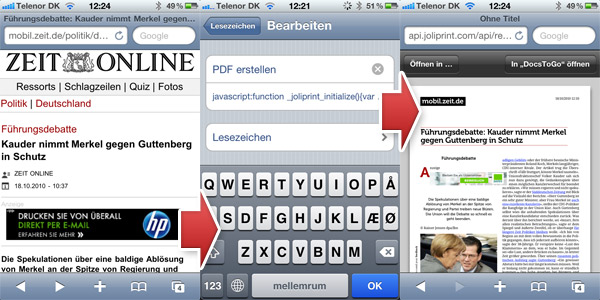
Genialer Tip, Danke :)
hm.. irgendwie mach ich wohl was falsch…
bei mir kommt am Ende lediglich die Meldung
„Seite kann nicht geöffnet werden, Fehler: URL kann nicht angezeigt werden“
komisch..
ah, alles klar, hat sich erledigt :D
ich hab nicht gesehen dass man auf „Diese Seite“ draufklicken kann und bin dann von der seite ausgegangen, die man als Pdf haben will… :D
Dummheit tut weh :P
Gelesen, interessant gefunden, ausprobiert, funktioniert, für gut befunden!
Danke für den Tip!
klappt zwar auch auf dem iPad, nur bekomme ich kein „öffnen in“, so dass kein weiterleiten an z. b. ibooks möglich ist.
Ja, bei mir dasselbe. Ansonsten (fürs iPhone) aber ein Super-Tipp! Danke!
Wenn du GoodReader installiert hast, dann kannst du wenn das PDF fertig generiert wurde in der Adressleiste ganz vorne aus dem http ein ghttp machen und er lädt es in GoodReader herunter…Ansonsten müssen wir wohl auf iOs 4 fürs iPad warten…
Bei mir wird die seite als pdf angezeigt. Wie bekomm ich sie aber in ibooks rein oder kann sie speichern?
Hy,
ich bekomme bei vier verschiedenen Seiten dreimal eine leere Seite….. Wovon ist das Ergebnis abhängig?
Grüße aus der Mittagspause…..
Bei mir das selbe.
Cooler Tipp, vielen Dank! Klappt einwandfrei.
Wow, klappt bei mir wie am Schnürchen. Danke! Wegen solcher Tipps lese ich hier mit (jaja, wegen der anderen News auch :P ). Das mit dem „Öffnen in“ funktioniert auf meinem iPhone ohne Probleme. Hat vielleicht was mit dem iPad an sich zu tun.
Supi, es klappt!
Danke
Ich denke mal, eine große Fehlerquelle könnte sein, dass man von der bezeichnete Seite (http://albert.ifun.de/files/bm......txt) Code nicht wirklich die gesamte Textpassage kopiert hat.
Bei iCab mobile bekomme ich auch keinen Button zum „Öffnen in…“ oder den Querlink zu GoodReader hin, bei Mobile Safari klappt es ohne Probleme, wobei das Layout einiger Seiten im anschließenden PDF-Dokument schon sehr zusammengestaucht wird.
Klappt bei mir einwandfrei…
Bis auf die umformatierung )-;
Es geht auch in dem man diesen Text einfach in die URL leiste einfügt nach dem man eine Website geöffnet hat.
Also ohne dieses + und bearbeiten usw.
Und das Script hast Du dafür immer im Kopf oder in der Zwischenablage??
Respekt!!
Danke fuer die tips. Hab es mit icab versucht. Mit safari klappts.
Gibt es eigentlich die Möglichkeit irgendwie mehrere Sachen in der zwischenablage zu speichern?
Ja, mit der App „ActionMenu“ aus dem Cydia Store :p
mag ja ne nette funktion sein, nur fallen mir beim internet recht wenige dinge ein die ich als pdf aufs iphone bräuchte…
hat son bissel den charm von: ich lade mir das web auf 47337733 dvds, ohne porno sinds nur 300 dvds…
…die Debug Konsole muss ausgeschaltet sein, um das „öffnen in“ zusehen…
Guter Tip, und super einfach. Macht weiter so!
Danke:-)
Klasse Tipp ! Dankeschön
Tolle Sache. Nur bis ich es mal brauch hab ich wieder vergessen, daß es so geht.
Hallo miteinander, jedesmal wenn ich die Lesezeichen mit MobileMe synce wird des Lesezeichen Pdf erstellen gelöscht. Geht euch das auch so ???
Gruß Walter
Genial, vielen Dank!
Hallo,
Ist das unter iOs 5.x auch noch möglich?
Ich habe leider keine Weg gefunden. Wenn jemand einem Tip hat würde ich mich darüber freuen.
Ich finde die Idee auch klasse, leider funktioniert sie nicht unter ios 5 oder? Der Link albert.ifun.de/files/bm.txt geht nicht mehr :(
Kann wer Hilfe anbieten?
Joa.. save2pdf wär ne super Lösung für alles! Aber für mich sind 5 Euro defintiv zuviel. Also an einer Alternativlösung wäre ich auch interessiert. :)
Benutzt einfach die Infos von hier:
http://joliprint.com/ipad/
Joliprint baut das Layout schon erheblich um.
Hier gibts ein anderes Bookmarklet, welches das Layout beibehält:
http://www.labnol.org/software.....ets/18969/
Viel Spaß!